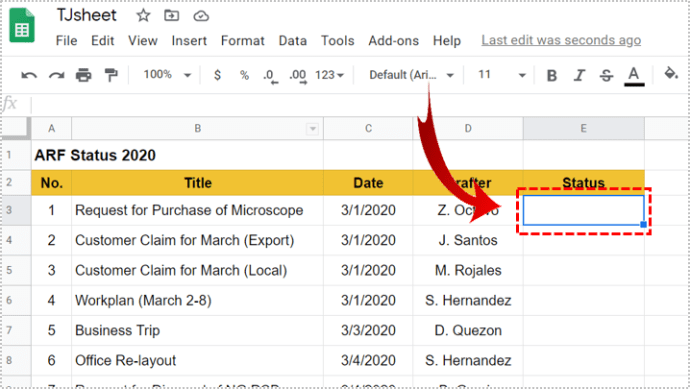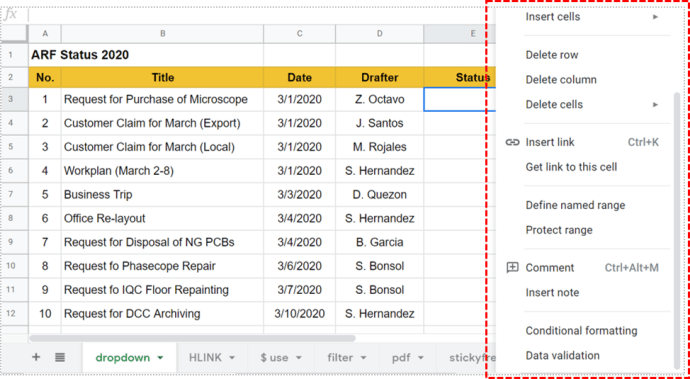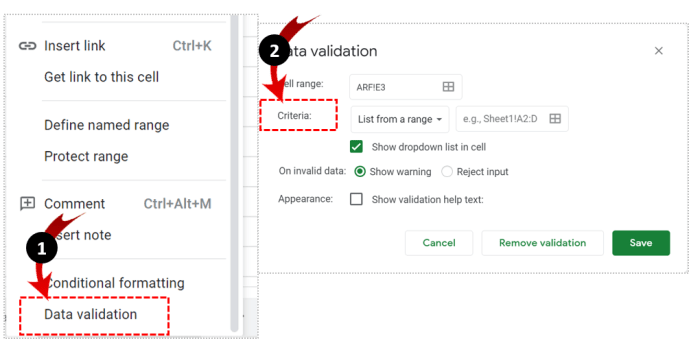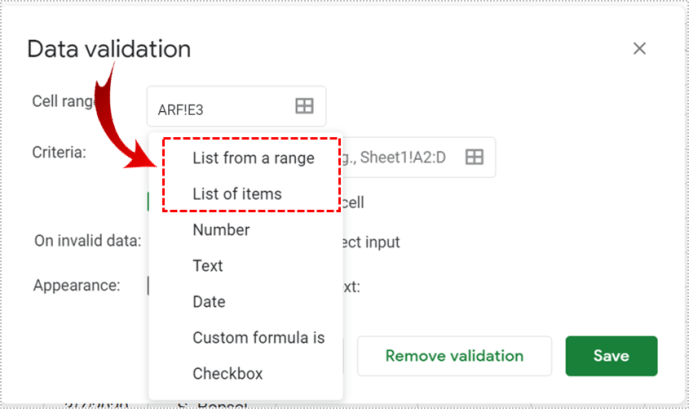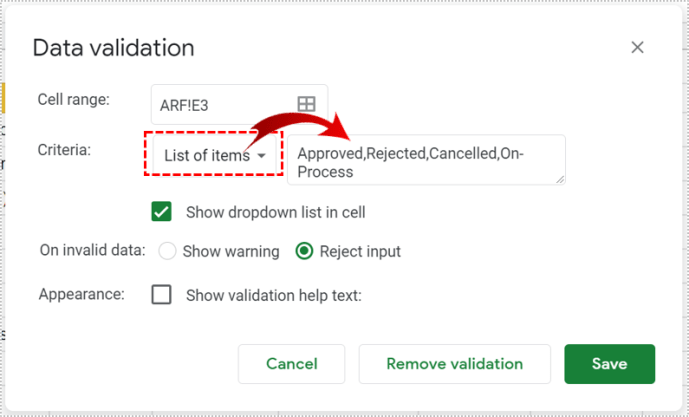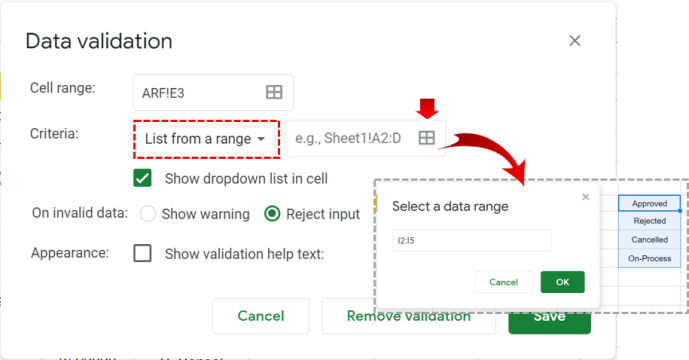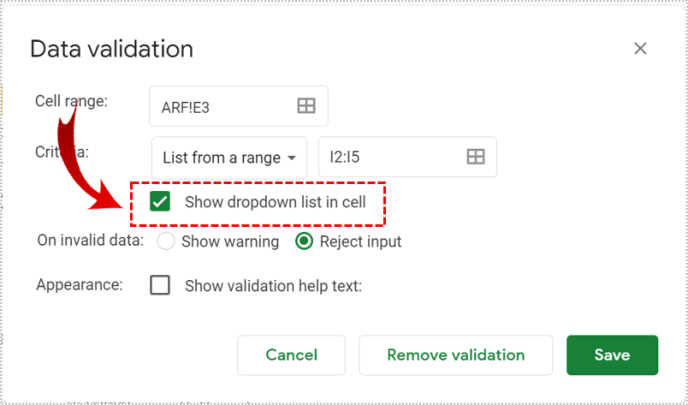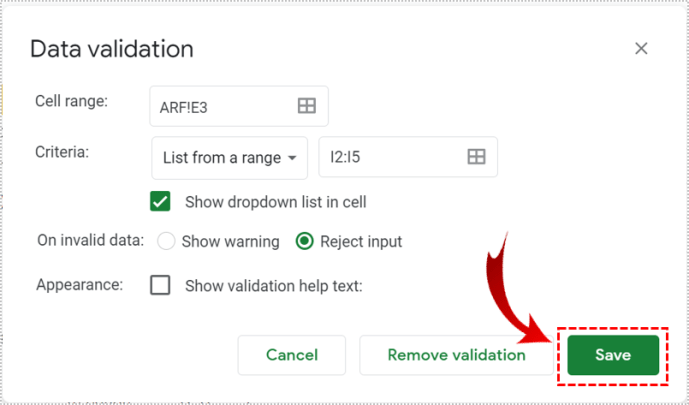చాలా మంది వినియోగదారులు భాగస్వామ్య Google షీట్లో డేటాను నమోదు చేయవలసి వచ్చినప్పుడు, అది తరచుగా గందరగోళాన్ని సృష్టించవచ్చు. ఇక్కడే డ్రాప్-డౌన్ జాబితాలు గొప్ప సహాయంగా ఉంటాయి.

సహచరులు యాదృచ్ఛిక ఎంట్రీలను టైప్ చేయడం, అక్షరదోషాలు చేయడం లేదా ఫార్ములాను గందరగోళానికి గురి చేయడం వంటివి చేయకూడదనుకుంటే, వారు ఎంచుకోవడానికి డ్రాప్-డౌన్ జాబితాను సృష్టించడం ద్వారా మీరు వారి ఎంట్రీలను ధృవీకరించవచ్చు.
ఈ వ్యాసంలో, ఈ ఉపయోగకరమైన మరియు సమయాన్ని ఆదా చేసే ఫీచర్ గురించి మీరు తెలుసుకోవలసిన ప్రతిదాన్ని మేము మీకు చూపుతాము.
Google షీట్ల సెల్లో డ్రాప్-డౌన్ జాబితాను చొప్పించడానికి డేటా ధ్రువీకరణను ఉపయోగించడం
మీరు పని చేస్తున్న షీట్ని తెరిచిన తర్వాత, డ్రాప్-డౌన్ జాబితాను చొప్పించడం సులభం:
- మీరు డ్రాప్-డౌన్ జాబితాను చొప్పించాలనుకుంటున్న సెల్ను ఎంచుకోండి.
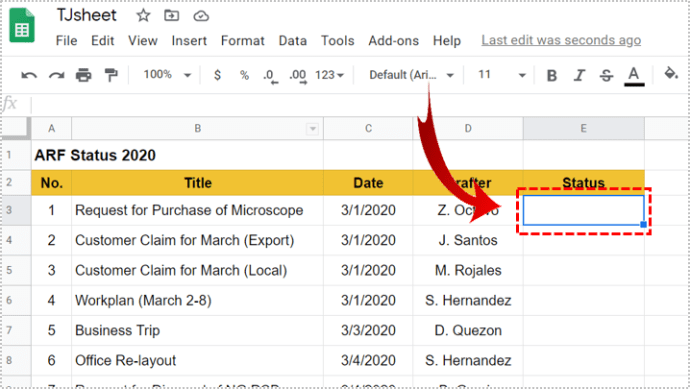
- సెల్పై కుడి-క్లిక్ చేయండి.
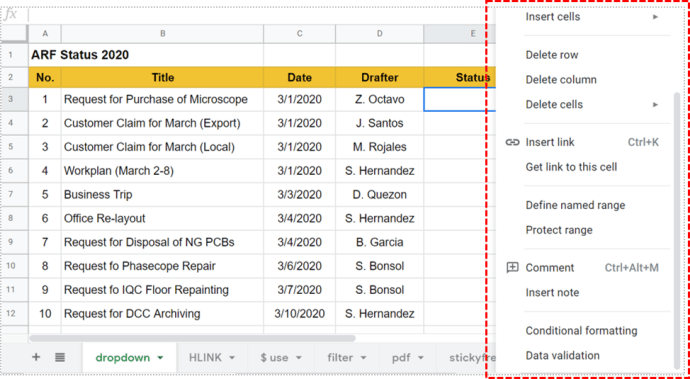
- “డేటా ధ్రువీకరణ”>”క్రైటీరియా” క్లిక్ చేయండి.
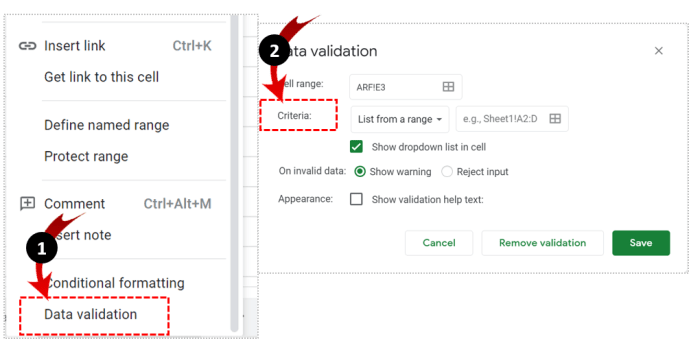
- "అంశాల జాబితా" లేదా "శ్రేణి నుండి జాబితా" మధ్య ఎంచుకోండి - మీకు ఏది పని చేస్తుందో.
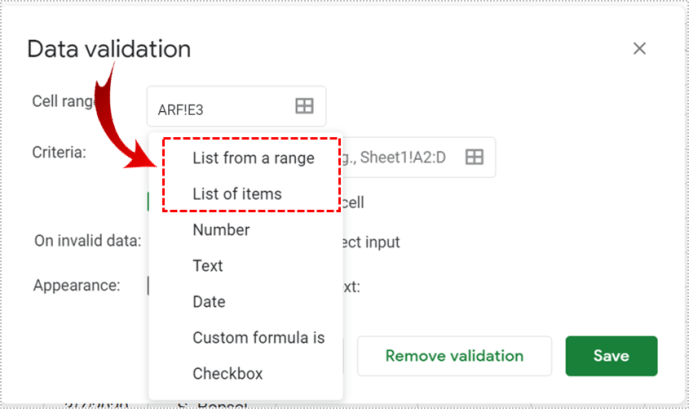
- మీరు "అంశాల జాబితా"ని ఎంచుకున్నట్లయితే, తగిన అంశాలను చొప్పించండి. అవి కామాలతో వేరు చేయబడి ఉన్నాయని మరియు ఖాళీలు లేవని నిర్ధారించుకోండి.
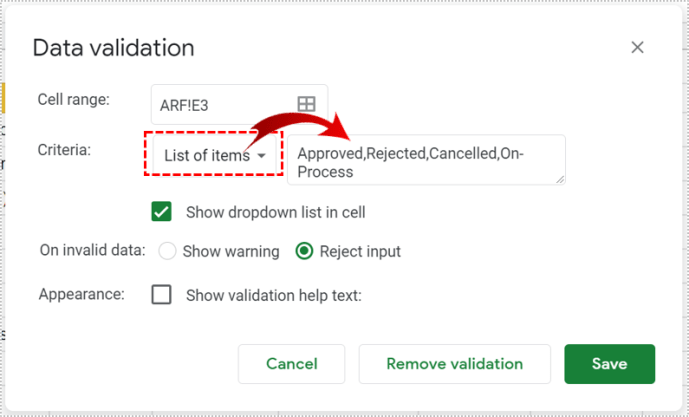
- మీరు "పరిధి నుండి జాబితా"ని ఎంచుకుంటే, మీరు డ్రాప్-డౌన్ జాబితాలో చేర్చాలనుకుంటున్న సెల్లను ఎంచుకోండి.
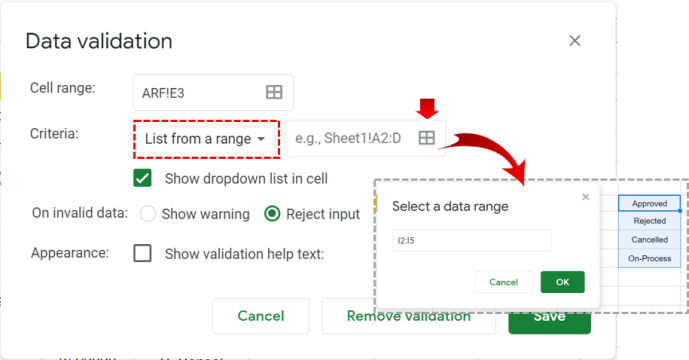
- దిగువ బాణం కనిపించేలా చేయడానికి "సెల్లో డ్రాప్డౌన్ జాబితాను చూపు" ఫీల్డ్ను తనిఖీ చేయండి (జాబితా లేకపోతే కనిపించదు).
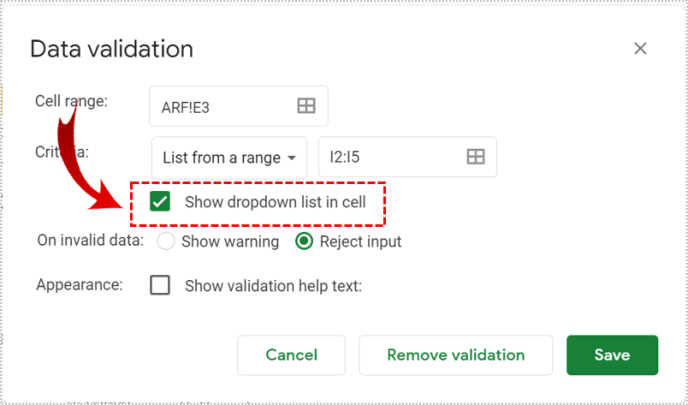
- "సేవ్" క్లిక్ చేయండి.
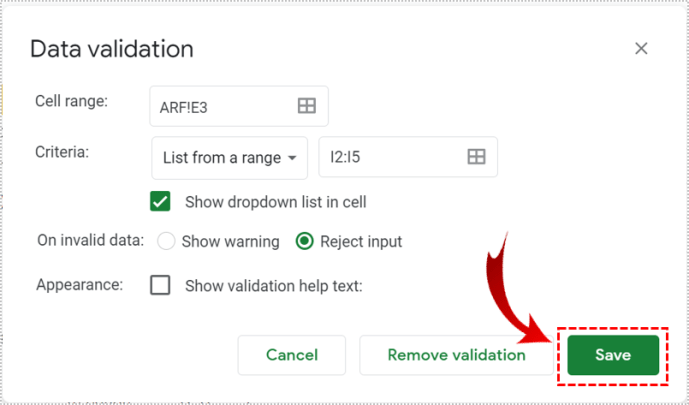
వినియోగదారులు టైప్ చేయగలరని మీరు కోరుకుంటే, "సెల్లో డ్రాప్డౌన్ జాబితాను చూపించు" ఫీల్డ్ని ఎంపిక చేయవద్దు. వ్యక్తులు చెల్లని అంశాలను టైప్ చేయకుండా నిరోధించడానికి, "ఇన్పుట్ని తిరస్కరించు"ని ఎంచుకోండి.
మీరు బహుళ సెల్లకు డ్రాప్-డౌన్ జాబితాను జోడించాలనుకుంటే:
- "సెల్ రేంజ్"ని ఎంచుకోవడం ద్వారా వాటన్నింటినీ హైలైట్ చేయండి లేదా వాటిని మీ మౌస్ లేదా కీబోర్డ్తో ఎంచుకోండి.
- పైన వివరించిన దశలను పునరావృతం చేయండి.
మీ సహకారులు వారి డేటాను టైప్ చేయడానికి అనుమతించే ఎంపిక కూడా ఉంది, అయితే వారు ఏదైనా చెల్లనిదిగా నమోదు చేస్తే హెచ్చరికను చూడండి. అలాంటప్పుడు, మీరు "షో హెచ్చరిక" ఎంపికను ఎంచుకోవాలి. ప్రత్యామ్నాయంగా, మీరు "ఇన్పుట్ని తిరస్కరించు" ఎంపికను ఎంచుకోవచ్చు మరియు మీ ఐటెమ్ల జాబితాలో లేని వాటిని నమోదు చేయడాన్ని అనుమతించవద్దు.
డ్రాప్-డౌన్ జాబితాను సవరించడానికి, ఈ దశలను అనుసరించండి:
- మీరు సవరించాలనుకుంటున్న సెల్పై క్లిక్ చేయండి.
- "డేటా" > "డేటా ధ్రువీకరణ" క్లిక్ చేయండి.
- జాబితా చేయబడిన ఎంట్రీలను గుర్తించి, వాటిని సవరించండి, ఆపై "సేవ్" క్లిక్ చేయండి.
డ్రాప్-డౌన్ జాబితాను తొలగించడానికి:
- మీరు సవరించాలనుకుంటున్న సెల్పై క్లిక్ చేయండి.
- "డేటా" > "డేటా ధ్రువీకరణ" క్లిక్ చేయండి
- "ధృవీకరణను తీసివేయి" ఎంచుకోండి.
డేటా ధ్రువీకరణ అంటే ఏమిటి?
ఐటెమ్లను ప్రామాణీకరించడం ద్వారా మీ డేటాను నిర్వహించడంలో మీకు సహాయపడే Google షీట్లలో డేటా ప్రామాణీకరణ అనేది ఒక ఎంపిక. మీరు ప్రధాన మెనులోని "డేటా"పై క్లిక్ చేసి, ఆపై "డేటా ధ్రువీకరణ"ని ఎంచుకోవడం ద్వారా దీన్ని యాక్సెస్ చేయవచ్చు. చాలా తరచుగా, ఇది వివిధ సెల్లలో డ్రాప్-డౌన్ జాబితాలను సృష్టించడానికి ఉపయోగించబడుతుంది. ఇది ఏదైనా జాబితా యొక్క కంటెంట్ మరియు డిజైన్ను సవరించడానికి మిమ్మల్ని అనుమతిస్తుంది.
డేటాను ధృవీకరించే మార్గాలలో ఒకటి సంఖ్యలు, తేదీలు లేదా అంశాల జాబితాల వంటి ముందే నిర్వచించబడిన డేటాను నమోదు చేయడానికి వినియోగదారులను అనుమతించే ప్రమాణాలను వర్తింపజేయడం.
- డేటా ధ్రువీకరణ మెనులో, "క్రైటీరియా" క్లిక్ చేయండి.
- మీ సహచరులు నమోదు చేయాలనుకునే సముచితమైన రకం లేదా వస్తువుల రకాలను తనిఖీ చేయండి.
- మీరు కోరుకుంటే, మీరు ఇన్పుట్ బాక్స్లో సంఖ్యలు, సూత్రాలు, తేదీలు లేదా పదాలు వంటి ఖచ్చితమైన అంశాలను జోడించవచ్చు.
- మీరు పూర్తి చేసినప్పుడు, "సేవ్ చేయి" క్లిక్ చేయండి.

డ్రాప్-డౌన్ జాబితాలతో పని చేస్తోంది
తదుపరిసారి మీరు - లేదా మరెవరైనా - ఆ సెల్పై క్లిక్ చేసినప్పుడు, ఏదైనా టైప్ చేసే ఎంపికకు బదులుగా, మీరు జోడించిన అంశాల జాబితా ఉంటుంది. మీరు "ధృవీకరణ సహాయ వచనాన్ని చూపించు" పెట్టెను ఎంచుకున్నట్లయితే, ఎవరైనా ధృవీకరించబడిన సెల్లలో ఒకదానిని క్లిక్ చేసిన ప్రతిసారీ మీరు నమోదు చేసిన వచనం కనిపిస్తుంది.
మీరు "హెచ్చరిక చూపు" ఎంపికను ఎంచుకున్నట్లయితే, చెల్లని డేటాను నమోదు చేయడం వలన హెచ్చరిక ట్రిగ్గర్ అవుతుంది. హెచ్చరిక అర్థం ఏమిటో ఎవరికైనా ఖచ్చితంగా తెలియకపోతే, వారు మార్క్ చేసిన ఎంట్రీపై మౌస్ని ఉంచాలి.
మీరు "ఇన్పుట్ని తిరస్కరించు" ఎంపికను ఎంచుకుంటే, వ్యక్తులు హెచ్చరికను కూడా పొందుతారు మరియు చెల్లని అంశాలను సేవ్ చేయలేరు.

డ్రాప్-డౌన్ జాబితాలో డేటాను క్రమబద్ధీకరించడానికి రంగులను ఉపయోగించడం
మీరు మీ షీట్ ద్వారా నావిగేట్ చేయడాన్ని సులభతరం చేయాలనుకుంటే మరియు డ్రాప్-డౌన్ జాబితాకు కొన్ని రంగులను జోడించాలనుకుంటే, మీరు "షరతులతో కూడిన ఫార్మాటింగ్"ని ఉపయోగించవచ్చు. దిగువ దశలను అనుసరించండి:
- నిర్దిష్ట రంగులో ఉండాలనుకునే డ్రాప్డౌన్ జాబితాను కలిగి ఉన్న సెల్లను ఎంచుకోండి.
- కుడి క్లిక్ చేసి, "షరతులతో కూడిన ఫార్మాటింగ్" > "సింగిల్ కలర్" లేదా "కలర్ స్కేల్" ఎంచుకోండి.
- "ఫార్మాటింగ్ శైలి"లో, రంగు లేదా స్కేల్ని ఎంచుకోండి.
- "పూర్తయింది" (లేదా "మరొక నియమాన్ని జోడించు") క్లిక్ చేయండి.

డేటా ధ్రువీకరణతో మీరు ఇంకా ఏమి చేయవచ్చు
మీ షీట్లకు డ్రాప్-డౌన్ జాబితాలను జోడించడంతో పాటు, మీరు ఇతర ప్రయోజనాల కోసం కూడా డేటా ధ్రువీకరణను ఉపయోగించవచ్చు. వీటితొ పాటు:
- భవిష్యత్తు పనులను ట్రాక్ చేయడం. డేటా ధ్రువీకరణలో, “తేదీలు” ఎంపికను ఎంచుకోండి, పైన వివరించిన విధంగా షరతులతో కూడిన ఆకృతీకరణను సెట్ చేయండి మరియు నిర్దిష్ట తేదీని కలిగి ఉన్న అన్ని అంశాలు స్వయంచాలకంగా బూడిద రంగులోకి వచ్చేలా దాన్ని సెటప్ చేయండి.
- చెక్బాక్స్లకు విలువలను సెట్ చేస్తోంది. మీరు డ్రాప్-డౌన్ జాబితాకు చెక్బాక్స్లను జోడించినప్పుడు, మీరు వాటికి “అవును” లేదా “లేదు” వంటి విలువలను కూడా కేటాయించవచ్చు.
- డేటా మెనులో డేటా ధ్రువీకరణను ఎంచుకోండి.
- ప్రమాణాల క్రింద, "చెక్బాక్స్" ఎంచుకోండి.
- “కస్టమ్ సెల్ విలువలను ఉపయోగించండి” ఎంచుకుని, “అవును, “లేదు” లేదా మీరు కోరుకున్నది టైప్ చేయండి.
- మీ స్క్రిప్ట్లు లేదా సూత్రాలతో ఇతర వ్యక్తులు గందరగోళానికి గురికాకుండా నిరోధించడం. మీరు చెక్కుచెదరకుండా ఉంచాలనుకునే సెల్లను లాక్ చేయడానికి “ఇన్పుట్ తిరస్కరించు” ఎంపికను ఉపయోగించండి.

డ్రాప్ డౌన్ జాబితాలతో తేడా చేయండి
డ్రాప్-డౌన్ జాబితాలను చొప్పించడం, డేటాను ధృవీకరించడం మరియు మరెన్నో ఎంపికతో, Google షీట్లు Microsoft Excelకి గొప్ప ఉచిత ప్రత్యామ్నాయం. సెల్లోని విలువలను పరిధికి లేదా మీ అవసరాల ఆధారంగా మీరు నిర్వచించగల, మార్చగల లేదా తొలగించగల అంశాల జాబితాకు పరిమితం చేయడంలో డేటా ధ్రువీకరణ మీకు సహాయపడుతుంది. మీ సహచరులు వారి డేటాను చొప్పించవచ్చు మరియు మీ ప్రాజెక్ట్కు సహకరించవచ్చు, షేర్ చేసిన షీట్ను గందరగోళానికి గురిచేయకుండా వారిని నిరోధించే అవకాశం మీకు ఉంది.
మీరు ఇప్పటికే Google షీట్లలో డ్రాప్-డౌన్ జాబితాను చొప్పించడానికి ప్రయత్నించారా? ఎలా జరిగింది? దిగువ వ్యాఖ్యల విభాగంలో మాకు తెలియజేయండి.